Hello दोस्तों आज में आपको बताऊंगा की आप Jeevan Pramaan Face Recognition App से किसी भी Pensioner का life certificate कैसे Submit कर सकते है (Submit Digital Life Certificate Through Jeevan Pramaan Face Recognition Android Mobile App)
दोस्तो शुरू करने पहले में आपको बतादू की Jeevan Pramaan Face Recognition App Use करने के लिए आपके पास सिर्फ 1 Android Mobile Phone का होना जरूरी है बस (और उस Mobile Phone का Camera ठीक होना चाहिए) – Camera Blur ना हो
और इस तरीके से आप अपना life-certificate घर बैठे ही Submit कर सकते हो
और अगर आपके पास Biometric device है और आप biometric device के जरिए अपना Digital Life Certificate Submit करन चाहते है तो आप इस Article को पढ़कर पूरी जानकारी जान सकते हो – (Click here)
या फिर
आप आप Sparsh Portal से Digital Life Certificate या Manual life certificate Submit करना चाहते हो तो आप इस Article को पढ़कर पूरी जानकारी जान सकते हो – (Click here)
इस Article (Blog) में हम सिर्फ इस बारे में बात करेंगे कि आप Jeevan Pramaan Face Recognition Mobile App से अपना Digital Life Certificate कैसे Submit कर सकते हो घर बैठे ही. Mobile से.
इससे उन लोगों (बुजुर्गों) कि बहुत ज्यादा Help होगी – जिनके हाथों के Finger Print थोड़े मिट चुके है और Biometric Device में उनके Fingerprint Scan करते Time Scan नही होते है और Errorआता है वो लोग Jeevan Pramaan Face Recognition Mobile App से अपना Digital Life Certificate Submit कर सकते है – आसानी से (easily)
What is Digital Life certificate?
(DLC) Digital Life Certificate – पेंशनभोगियों के लिए एक बायोमेट्रिक सक्षम डिजिटल सेवा है, जो की केंद्र या राज्य सरकार के पेंशनभोगी, कर्मचारी भविष्य निधि संगठन या कोई अन्य सरकारी संगठन जिनकी पेंशन वितरण एजेंसी DLC के लिए लाइव है
इस सुविधा का लाभ उठा सकते हैं, और आपना Digital Life certificate Submit कर सकते है सालाना पेंशन के लिए, (DLC)
Face Authentication Process of Jeevan Pramaan App – Submit Digital Life Certificate
जीवन प्रमाण पोर्टल के माध्यम से पेंशनभोगी अपना जीवन प्रमाण पत्र ऑनलाइन जमा कर सकते हैं।
सबसे पहले आप Google पर Jeevan Pramaan :: Life Certificate for Pensioners Search करे

इसके बाद Download वाले Option पर यहाँ Click करें

Jeevan Pramaan client software (Windows/Android) will require a biometric fingerprint/ iris scanner device.
फिर आप यहां पर अपनी Email Id डालेगें और नीचे Captcha Code यहां डालें और I Agree To Download पर Click करें
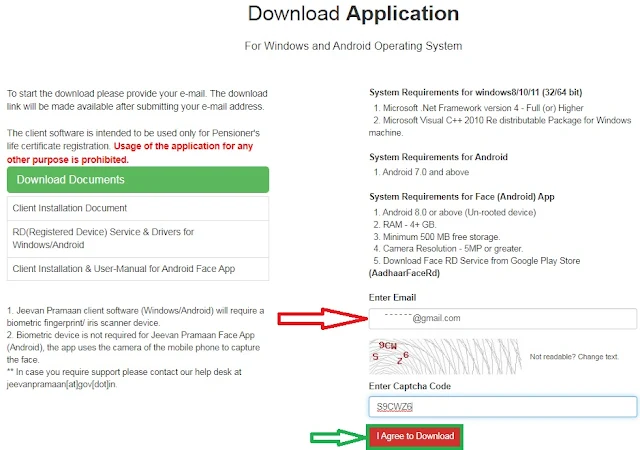
फिर आपकी email id पर एक OTP आएगा वो आप यहां डालेगें और Submit पर Click करेंगे

फिर आपके सामने Download Application का Option आ जाएगा – यहां पर Download Jeevan Pramaan Android Face App यहाँ Click करें
दोस्तों Jeevan Pramaan Mobile App से आप 2 तरह से Life Certificate Submit कर सकते हो
- Fingerprint Scan से – जिसमे आपके पास Biometric device का होना जरूरी है (Buy Best Biometric Device) –
- Jeevan Pramaan Face App से इससे आप अपने Mobile Phone के Camera से ही Life Certificate Submit कर सकते हो – इस Process को Complete करने लिए आपके पास Biometric device का होना जरूरी नही है
Biometric device is not required for Jeevan Pramaan Face App (Android), the app uses the camera of the mobile phone to capture the face.
हम Download Jeevan Pramaan Android Face App यहाँ Click करेंगे

फिर Download करने का link आपकी Email id पर Send कर दिया जाएगा – Download Link has been sent to your Email-id.
आप अपनी Email app open करके उस link पर Click करके App को Download कर लेगें और फिर इस App को Install कर लेंगे – life certificate for registration

Rd Service Download करने के सभी Links आपको इस PDF में मिल जाएंगे – इस PDF का Link:- (Click Here)
Full Process
Mobile Phone में Google Play Store को Open करें, और ऊपर Search Box में AadhaarFaceRd Search करें, और Aadhaar FaceRd के सामने वाले Install Button पर Click करके AadhaarFaceRd App को Install करलें

Jeevan Pramaan App और RD Service install कर लेने के वाद आप Biometric Device को Connect करें
लेकिन उससे पहले आपने Phone के OTG Connection को On करलें:-
Full Process
Mobile Phone Settings पर Click करें, और ऊपर Search Box में OTG Search करें, OTG Connection का Option Show होगा यहां OTG Connection पर Click करें, और यहां OTG Connection वाले Option को ON करें.

और फिर Biometric Device को अपने Mobile Phone से Connect करें
फिर Jeevan Pramaan Faceapp को Open करें

फिर Supported Biometric Scanner Found – Continue With ? यहां Yes पर Click करें

फिर Jeevan Pramaan App कुछ Permission मांगेगा आप पढ़ कर Accept करें
- Allow Jeevan Pramaan to take pictures and record video?
- Allow Jeevan Pramaan to access photos, media and files on your device?


पहली बार – jeevan Pramaan App Open करने पर आपको Operator Authentication करनी होती है App Use करने के लिए, जिसमे कोई भी व्यक्ति, चाहे Pensioner खुद Operator Authentication कर सकता है
Operator Authentication करने के लिए आप चाहे Aadhaar Card से या Virtual Id से Authentication कर सकते है
यहां पर आप अपना Aadhaar no डालेगे, फिर नीचे अपना Mobile no, और Email id डाल देंगे और Submit पर Click करें

फिर आपके Mobile Phone और Email id पर एक OTP आएगा वो आप यहां डाल देगें और Submit पर Click करें

यहां Operator का Full Name डाले जो Aadhaar Card पर है (Same)
I, the holder of Aadhaar, hereby give my consent to MeitY to use my Aadhaar number, biometric etc for authentication with UIDIAI for generation of Digital Life certificate (DLC). MeitY/NIC have informed me that my Biometric will not be stored/shared.
मैं, आधार धारक, डिजिटल जीवन प्रमाण पत्र (डीएलसी) बनाने के लिए यूआईडीएआई के साथ प्रमाणीकरण के लिए अपने आधार नंबर, बायोमेट्रिक आदि का उपयोग करने के लिए एमईआईटीवाई को अपनी सहमति देता हूं। MeitY/NIC ने मुझे सूचित किया है कि मेरा बायोमेट्रिक स्टोर/साझा नहीं किया जाएगा।

और Scan पर Click करें – फिर Face Scan का Option Show होंगे Do You Want To Scan Face? यहां Yes पर Click करें

फिर Aadhaar Face Rd कुछ Permission मांगेगा आप पढ़ कर Accept करें
- Allow Aadhaar Face Rd to take pictures and record video?

Yes पर Click करें
फिर Capturing face की Instructions आएगी
Guide Face Authentication
Keep lighting even and proper
Maintain appropriate distance from device camera

गाइड फेस ऑथेंटिकेशन, लाइटिंग सम और उचित रखें, डिवाइस कैमरा से उचित दूरी बनाए रखें
फिर नीचे Proceed पर Click करें
Detecting face:- फिर आप Operator का Face Scan करें

Images captured successfully आ जाएगा
और Client Registration Successful हो जाएगा

फिर Pensioner Authentication में आप यहां पर अपना Aadhaar Number डालें
और नीचे Mobile Number डाल कर Submit पर Click करें

फिर आपके Mobile No पर एक OTP आएगा, जो अपने ऊपर डाला Number उस पर, वो OTP आप यहां डाले (Enter OTP यहां)

और Submit पर Click करें
अव Pensioner Authentication में Choose Your PPO NO. From Here का Option अगर आता है, तो आप यहां पर Select करले, ये Option सिर्फ तभी आएगा
जब आपने पहले कभी jeevan pramaan से life certificate submit किया होगा,
first time:-
पहली बार jeevan pramaan app से life certificate submit करने पर, आप यहां पर Pensioner का Full Name डालेगे जो Aadhaar Card पर है

फिर यहां Type of Pension Select करेगे
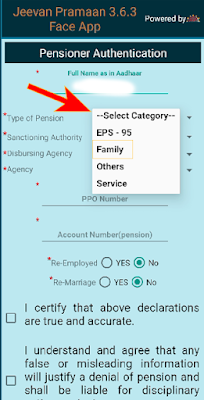
- EPS – 95
- Family
- Others
- Service
फिर नीचे Sanctioning Authority Select करें

अब आप नीचे जो भी Select करेगे उसके हिसाब से Options Change होते जाएगें
मैं Example के लिए – Family Pension का करके बताऊंगा, जिनकी Sanctioning Authority Defence है और Pension Bank में आती है PNB में okg.
आप अपनी Pension के हिसाब से सभी Details को Select करें,
उसके बाद Disbursing Agency यहां Select करें

और Agency Type यहां Select करें

अब यहां पर नीचे अपना PPO Number डालें ध्यान से, और उसके साथ में ही नीचे Account Number (pension) दिया है
यहां आप अपना Bank Account Number डालें जिसमे आपकी Pension आती है
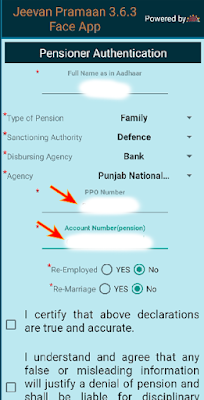
फिर आप यहां पर –
- Are You Re-Employed?
- Are You Re-Married?
अगर Pensioner – Re-Employed?, या Re-Married? है तो यहां Yes पर Click करके Next Step में उसकी Details डाल देंगे
और अगर Re-Employed?, या Re-Married? नहीं है तो No पर Click करके सभी Details को एक बार ध्यान से Check करले जो आपने भरी
फिर नीचे Declaration पढ़ें और इनपर Tik करें – जिसमें लिखा है

और Submit पर Click करें
- I Certify That Above Declaration Are True And Accurate.
- I Understand And Agree That Any False Or Misleading And Shall Be Liable For Disciplinary Action Against Me.
- मैं प्रमाणित करता हूं कि उपरोक्त घोषणा सत्य और सटीक है।
- मैं समझता हूं और सहमत हूं, कि कोई भी गलत या भ्रामक है, और मेरे खिलाफ अनुशासनात्मक कार्रवाई के लिए उत्तरदायी होगा।
फिर Confirm का Popup Show होगा
Do You Want To Generate Digital Life Certificate (DLC) For Any Other Pension Not Entered Above?

क्या आप किसी अन्य पेंशन के लिए डिजिटल लाइफ सर्टिफिकेट (DLC) जेनरेट करना चाहते हैं जो ऊपर दर्ज नहीं है?
अगर आप Other PPO के लिए DLC बनवाना चाहते हो तो Yes करें नहीं तो No पर Click करें
फिर Confirm का Popup Show होगा दोबारा – You Have Selected Following PPO Number For Jeevan Pramaan Generation : 1) 000000000000 <Example only
I, the holder of Aadhaar, hereby give my consent to MeitY to use my Aadhaar number, biometric etc for e-KYC with UIDIAI for generation of Digital Life certificate(DLC).
I also give my consent for sharing of Aadhaar number and my DLC with my Pension Disbursing Agency and Pension Sanctioning Authority for pension processing and intimation.
MeitY/NIC have informed me that my Biometric will not be stored/shared.

आप Declaration को पढ़ ले फिर यहाँ Click करें और निचे Scan पर Click करें
फिर Face Scan का Popup Show होगा, Do You Want To Scan Face?
क्या आप फेस स्कैन करना चाहते हैं?, – यहां Yes पर Click करें

फिर AadhaarFaceRd कुछ Permission मांगेगा आप पढ़ कर Accept करें
- Allow Aadhaar Face Rd to take pictures and record video?

फिर Capturing face की Instructions आएगी
Guide Face Authentication
Keep lighting even and proper
Maintain appropriate distance from device camera

गाइड फेस ऑथेंटिकेशन, लाइटिंग सम और उचित रखें, डिवाइस कैमरा से उचित दूरी बनाए रखें
फिर नीचे Proceed पर Click करें
Detecting face:- फिर आप Pensioner का Face Scan करें

अगर Face Scan करते Time Not Able To Capture? Show होता है
Example:-
- Face towards the light source
- Move closer to the camera
- Move to a different background
- Clean camera lens

- प्रकाश स्रोत की ओर मुख करें
- कैमरे के करीब जाएं
- एक अलग पृष्ठभूमि में ले जाएँ
- साफ कैमरा लेंस
तो आप Pensioner को किसी और अलग जगह पर बिठाएं, जहां Pensioner के चेहरे पर Proper Light पड़ रही हो,

लेकिन अगर फिर भी Capture failed का Message Show होता है
Example:-
Capture failed. Please focus towards the camera – 000
तो ok पर Click करके दोबारा से कोशिश करें – थोड़ा सा आगे या पीछे बैठ कर
अगर Front Camera से Face Scan नही हो रहा है तो यहाँ Click करे और Back Camera से Face Scan करें – Flashlight on करें Phone की अच्छे से Face Scan करने के लिए
आपको सीधा बेठना है और अपनी आंखों को Blink करें (आंखों को खोले और बंद करें)

Hold Still And Please Blink – Images Captured Successfully का Message आ जाएगा

और आपके Mobile Phone पर भी Message आ गया होगा, Thank you for submitting digital life certificate, और आपको यहां पर Pramaan Id भी मिल जाएगी.
फिर आपका (DLC) Digital Life Certificate Successfully Submit हो जाएगा – और आपको यहां पर Pramaan Id मिल जाएगी, आप इसका Screenshot भी ले सकते है

How can I get my Pramaan ID?
फिर आपका (DLC) Digital Life Certificate Successfully Submit हो जाएगा – और आपको यहां पर Pramaan Id मिल जाएगी, आप इसका Screenshot भी ले सकते है
और आपके Mobile Phone पर भी Message आ गया होगा, Thank you for submitting digital life certificate, और आपको यहां पर Pramaan Id भी मिल जाएगी.
How do I download my digital life certificate?, Can I check life certificate online?, Where can I get a proof of life certificate?
आप Google पर jeevan pramaan status Search करें, और First वाले Link पर Click करें

Life Certificate for Pensioners ** DeitY ** Government of India
यहां पर आप Pramaan ID * डाले जो आपको Life Certificate Submit करते Time मिली थी, फिर नीचे Captcha code डाले और Generate OTP पर Click करें, OTP डालने के बाद Submit पर Click करें
अब आपको यहां पर Life Certificate Download करने के Option Show होगा आप Download करके Printout निकाल सकते है
Pensioner Sign in – Download Life certificate by generating OTP. (Click here)
Which app is for life certificate?
- Jeevan Pramaan – Biometric fingerprint Device आपके पास होना चाहीए
- Jeevan Pramaan – iris scanner – आप अपने Mobile Phone से ही कर सकते हो life certificate submit
Which Website is for life certificate?
- SPARSH (System for Pension Administration (Raksha)) – PCDA
How can I get my Pramaan ID? – Jeevan Pramaan Certificate download?
आप Google पर jeevan pramaan status Search करें, और First वाले Link पर Click करें
यहां पर आप Pramaan ID * डाले जो आपको Life Certificate Submit करते Time मिली थी, फिर नीचे Captcha code डाले और Generate OTP पर Click करें, OTP डालने के बाद Submit पर Click करें
अब आपको यहां पर Life Certificate Download करने के Option Show होगा आप Download करके Printout निकाल सकते है
यह सारी जानकारी सिर्फ और सिर्फ Educational Purpose (शैक्षिक उद्देश्य) के लिए बताई गई है
किसी भी सुझाव या प्रश्न के लिए नीचे Comment कर सकते है
दोस्तों फिर मिलेंगे चलते चलते तब तक Bey Bey Raman

Post a Comment